您好,登錄后才能下訂單哦!
您好,登錄后才能下訂單哦!
這篇文章主要介紹“什么是DeBug”,在日常操作中,相信很多人在什么是DeBug問題上存在疑惑,小編查閱了各式資料,整理出簡單好用的操作方法,希望對大家解答”什么是DeBug”的疑惑有所幫助!接下來,請跟著小編一起來學習吧!
一、DeBug開篇
首先看下IDEA中Debug模式下的界面。如下是在IDEA中啟動Debug模式,進入斷點后的界面,我這里是Windows,可能和Mac的圖標等會有些不一樣。就簡單說下圖中標注的8個地方:
以Debug模式啟動服務,左邊的一個按鈕則是以Run模式啟動。在開發中,我一般會直接啟動Debug模式,方便隨時調試代碼。
斷點:在左邊行號欄單擊左鍵,或者快捷鍵Ctrl+F8 打上/取消斷點,斷點行的顏色可自己去設置。
Debug窗口:訪問請求到達***個斷點后,會自動激活Debug窗口。如果沒有自動激活,可以去設置里設置,如圖1.2。
調試按鈕:一共有8個按鈕,調試的主要功能就對應著這幾個按鈕,鼠標懸停在按鈕上可以查看對應的快捷鍵。在菜單欄Run里可以找到同樣的對應的功能,如圖1.4。
服務按鈕:可以在這里關閉/啟動服務,設置斷點等。
方法調用棧:這里顯示了該線程調試所經過的所有方法,勾選右上角的[Show All Frames]按鈕,就不會顯示其它類庫的方法了,否則這里會有一大堆的方法。
[1] Variables:在變量區可以查看當前斷點之前的當前方法內的變量。
[2] Watches:查看變量,可以將Variables區中的變量拖到Watches中查看
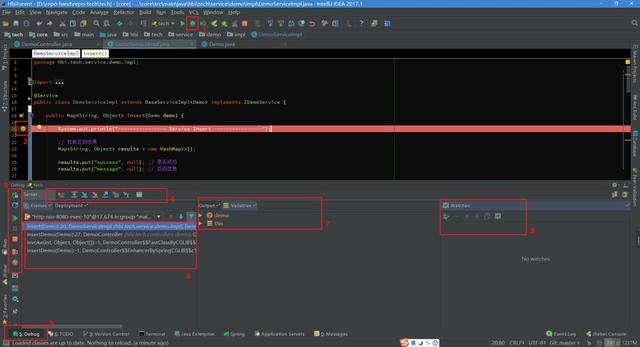
在設置里勾選Show debug window on breakpoint,則請求進入到斷點后自動激活Debug窗口。
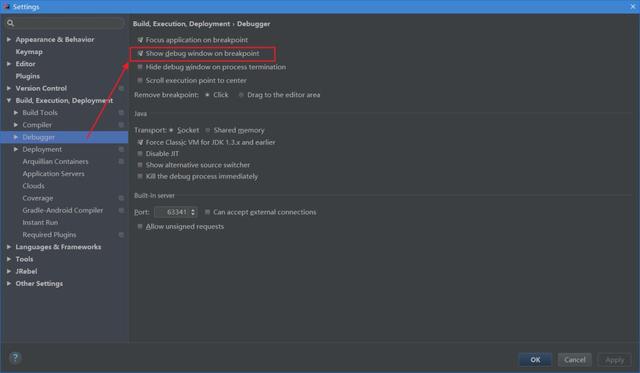
如果你的IDEA底部沒有顯示工具欄或狀態欄,可以在View里打開,顯示出工具欄會方便我們使用。可以自己去嘗試下這四個選項。
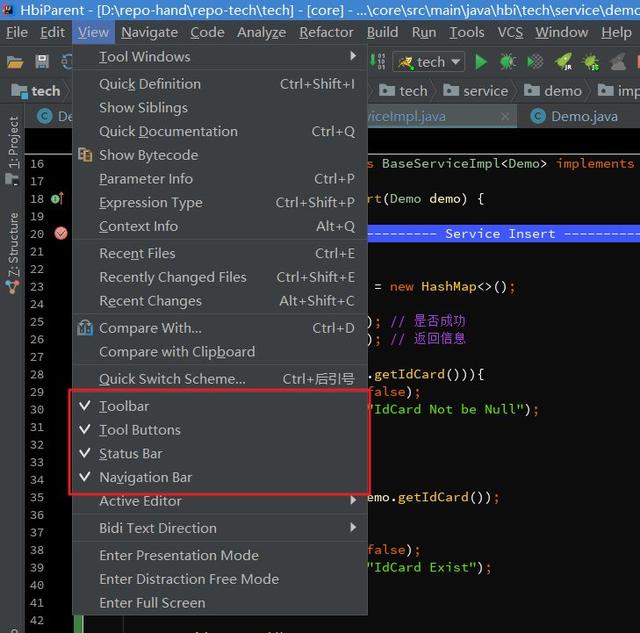
在菜單欄Run里有調試對應的功能。
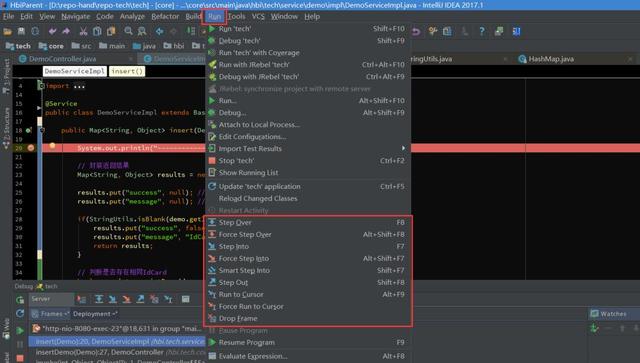
二、基本用法&快捷鍵
Debug調試的功能主要對應著圖一中4和5兩組按鈕:
1、首先說***組按鈕,共8個按鈕,從左到右依次如下:

Show Execution Point (Alt + F10):如果你的光標在其它行或其它頁面,點擊這個按鈕可跳轉到當前代碼執行的行。
Step Over (F8):步過,一行一行地往下走,如果這一行上有方法不會進入方法。
Step Into (F7):步入,如果當前行有方法,可以進入方法內部,一般用于進入自定義方法內,不會進入官方類庫的方法,如第25行的put方法。
Force Step Into (Alt + Shift + F7):強制步入,能進入任何方法,查看底層源碼的時候可以用這個進入官方類庫的方法。
Step Out (Shift + F8):步出,從步入的方法內退出到方法調用處,此時方法已執行完畢,只是還沒有完成賦值。
Drop Frame (默認無):回退斷點,后面章節詳細說明。
Run to Cursor (Alt + F9):運行到光標處,你可以將光標定位到你需要查看的那一行,然后使用這個功能,代碼會運行至光標行,而不需要打斷點。
Evaluate Expression (Alt + F8):計算表達式,后面章節詳細說明。
2、第二組按鈕,共7個按鈕,從上到下依次如下:

Rerun 'xxxx':重新運行程序,會關閉服務后重新啟動程序。
Update 'tech' application (Ctrl + F5):更新程序,一般在你的代碼有改動后可執行這個功能。而這個功能對應的操作則是在服務配置里,如圖2.3。
Resume Program (F9):恢復程序,比如,你在第20行和25行有兩個斷點,當前運行至第20行,按F9,則運行到下一個斷點(即第25行),再按F9,則運行完整個流程,因為后面已經沒有斷點了。
Pause Program:暫停程序,啟用Debug。目前沒發現具體用法。
Stop 'xxx' (Ctrl + F2):連續按兩下,關閉程序。有時候你會發現關閉服務再啟動時,報端口被占用,這是因為沒完全關閉服務的原因,你就需要查殺所有JVM進程了。
View Breakpoints (Ctrl + Shift + F8):查看所有斷點,后面章節會涉及到。
Mute Breakpoints:啞的斷點,選擇這個后,所有斷點變為灰色,斷點失效,按F9則可以直接運行完程序。再次點擊,斷點變為紅色,有效。如果只想使某一個斷點失效,可以在斷點上右鍵取消Enabled,如圖2.4,則該行斷點失效。
更新程序,On 'Update' actions,執行更新操作時所做的事情,一般選擇'Update classes and resources',即更新類和資源文件。
一般配合熱部署插件會更好用,如JRebel,這樣就不用每次更改代碼后還要去重新啟動服務。如何激活JRebel,在***章節附上。
下面的On frame deactivation,在IDEA窗口失去焦點時觸發,即一般你從idea切換到瀏覽器的時候,idea會自動幫你做的事情,一般可以設置Do nothing,頻繁切換會比較消耗資源的。
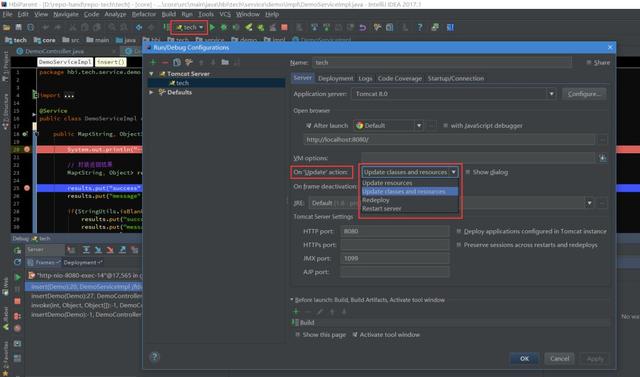
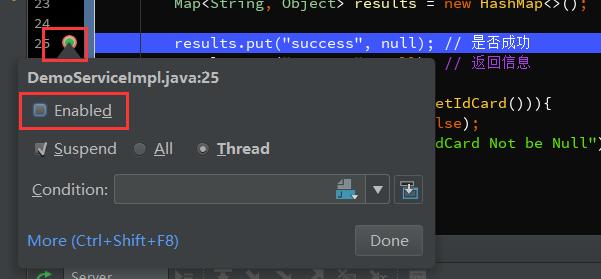
三、變量查看
在Debug過程中,跟蹤查看變量的變化是非常必要的,這里就簡單說下IDEA中可以查看變量的幾個地方,相信大部分人都了解。
1、如下,在IDEA中,參數所在行后面會顯示當前變量的值。
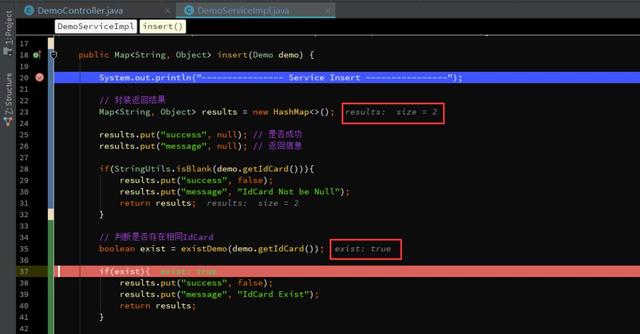
2、光標懸停到參數上,顯示當前變量信息。點擊打開詳情如圖3.3。我一般會使用這種方式,快捷方便。
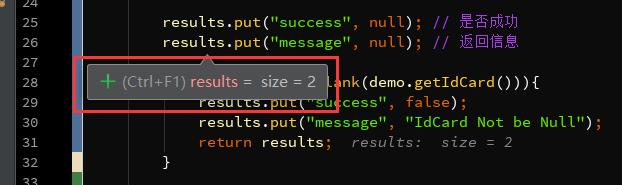
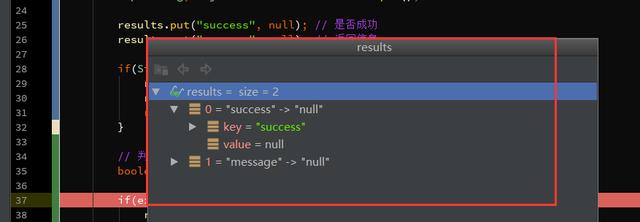
3、在Variables里查看,這里顯示當前方法里的所有變量。
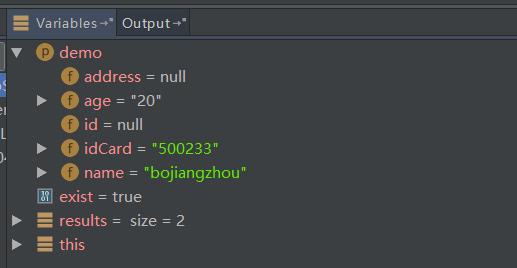
4、在Watches里,點擊New Watch,輸入需要查看的變量。或者可以從Variables里拖到Watche里查看。
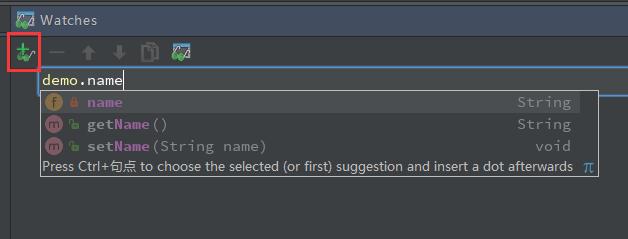
如果你發現你沒有Watches,可能在下圖所在的地方。
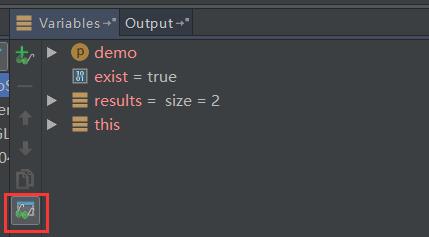
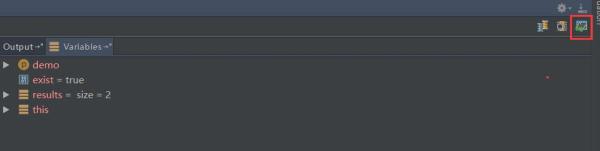
四、計算表達式
在前面提到的計算表達式如圖4.1的按鈕,Evaluate Expression (Alt + F8) 。可以使用這個操作在調試過程中計算某個表達式的值,而不用再去打印信息。

1、按Alt + F8或按鈕,或者,你可以選中某個表達式再Alt + F8,彈出計算表達式的窗口,如下,回車或點擊Evaluate計算表達式的值。
這個表達式不僅可以是一般變量或參數,也可以是方法,當你的一行代碼中調用了幾個方法時,就可以通過這種方式查看查看某個方法的返回值。
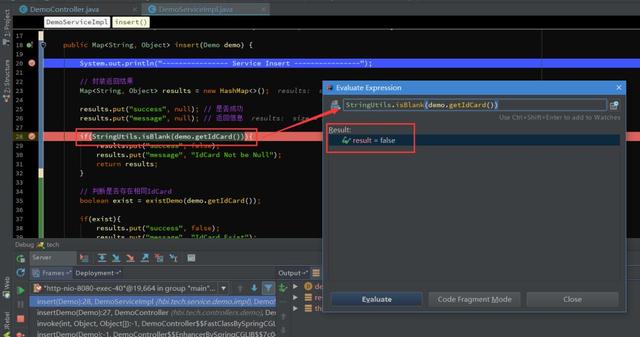
2、設置變量,在計算表達式的框里,可以改變變量的值,這樣有時候就能很方便我們去調試各種值的情況了不是。
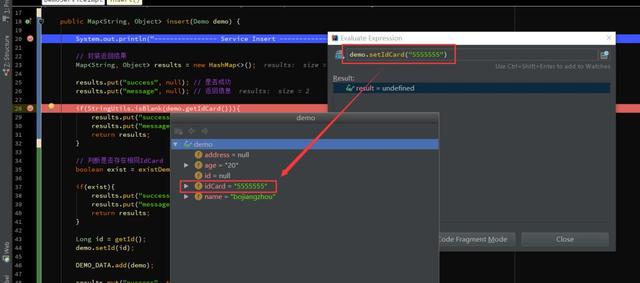
五、智能步入
想想,一行代碼里有好幾個方法,怎么只選擇某一個方法進入。之前提到過使用Step Into (Alt + F7) 或者 Force Step Into (Alt + Shift + F7)進入到方法內部,但這兩個操作會根據方法調用順序依次進入,這比較麻煩。
那么智能步入就很方便了,智能步入,這個功能在Run里可以看到,Smart Step Into (Shift + F7),如圖5.1
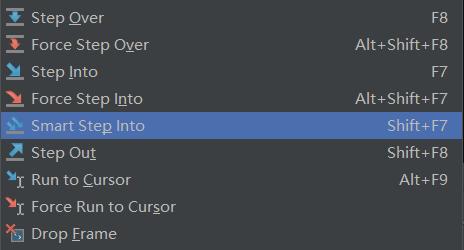
按Shift + F7,會自動定位到當前斷點行,并列出需要進入的方法,如圖5.2,點擊方法進入方法內部。
如果只有一個方法,則直接進入,類似Force Step Into。
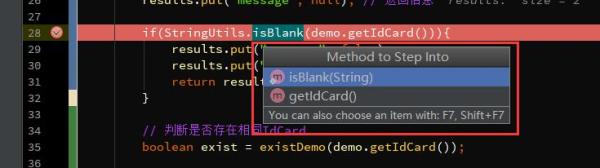
六、斷點條件設置
通過設置斷點條件,在滿足條件時,才停在斷點處,否則直接運行。
通常,當我們在遍歷一個比較大的集合或數組時,在循環內設置了一個斷點,難道我們要一個一個去看變量的值?那肯定很累,說不定你還錯過這個值得重新來一次。
1、在斷點上右鍵直接設置當前斷點的條件,如圖6.1,我設置exist為true時斷點才生效。
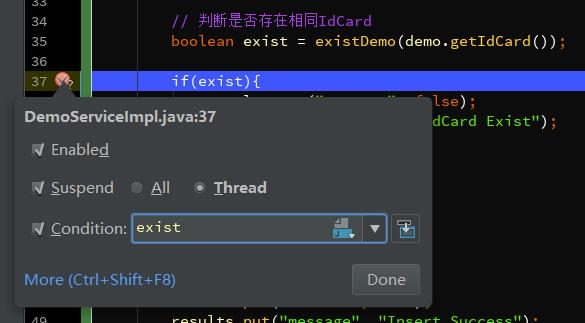
2、點擊View Breakpoints (Ctrl + Shift + F8),查看所有斷點。
Java Line Breakpoints 顯示了所有的斷點,在右邊勾選Condition,設置斷點的條件。
勾選Log message to console,則會將當前斷點行輸出到控制臺,如圖6.3
勾選Evaluate and log,可以在執行這行代碼是計算表達式的值,并將結果輸出到控制臺。
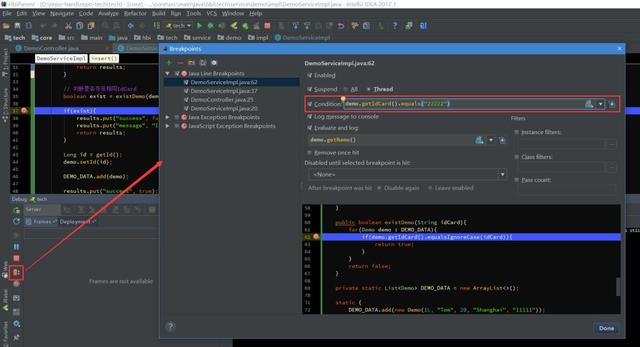

3、再說說右邊的Filters過濾,這些一般情況下不常用,簡單說下意思。
Instance filters:實例過濾,輸入實例ID(如圖6.5中的實例ID),但是我這里沒有成功,不知道什么原因,知道的朋友留個言。
Class filters:類過濾,根據類名過濾,同樣沒有成功....
Pass count:用于循環中,如果斷點在循環中,可以設置該值,循環多少次后停在斷點處,之后的循環都會停在斷點處。

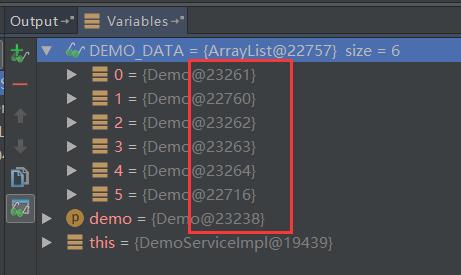
4、異常斷點,通過設置異常斷點,在程序中出現需要攔截的異常時,會自動定位到異常行。
如圖6.6,點擊+號添加Java Exception Breakpoints,添加異常斷點。然后輸入需要斷點的異常類,如圖6.7,之后可以在Java Exception Breakpoints里看到添加的異常斷點。
我這里添加了一個PointerException異常斷點,如圖6.8,出現空指針異常后,自動定位在空指針異常行。
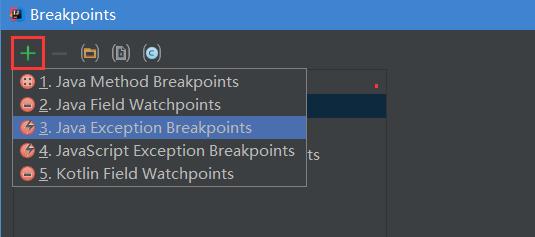
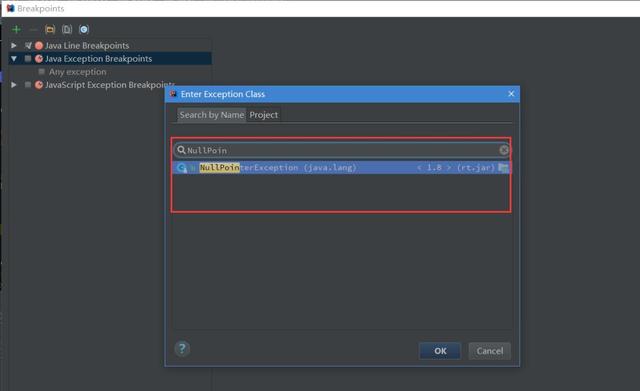
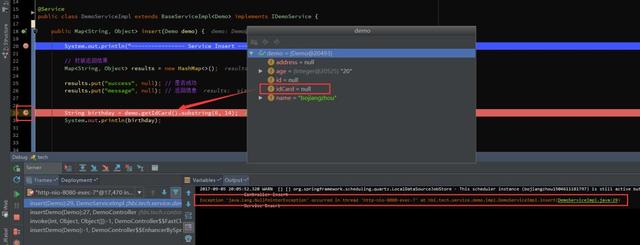
七、多線程調試
一般情況下我們調試的時候是在一個線程中的,一步一步往下走。但有時候你會發現在Debug的時候,想發起另外一個請求都無法進行了?
那是因為IDEA在Debug時默認阻塞級別是ALL,會阻塞其它線程,只有在當前調試線程走完時才會走其它線程。可以在View Breakpoints里選擇Thread,如圖7.1,然后點擊Make Default設置為默認選項。
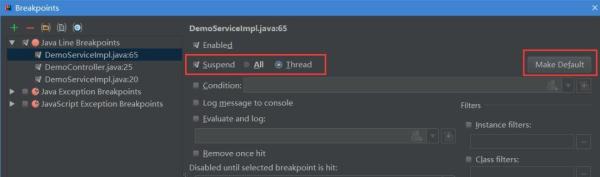
切換線程,在圖7.2中Frames的下拉列表里,可以切換當前的線程,如下我這里有兩個Debug的線程,切換另外一個則進入另一個Debug的線程。
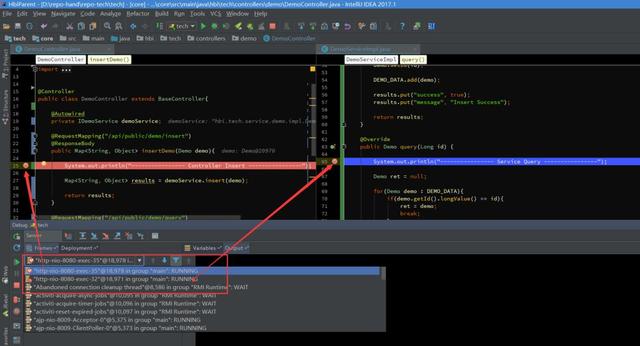
八、回退斷點
在調試的時候,想要重新走一下流程而不用再次發起一個請求?
1、首先認識下這個方法調用棧,如圖8.1,首先請求進入DemoController的insertDemo方法,然后調用insert方法,其它的invoke我們且先不管,最上面的方法是當前斷點所在的方法。
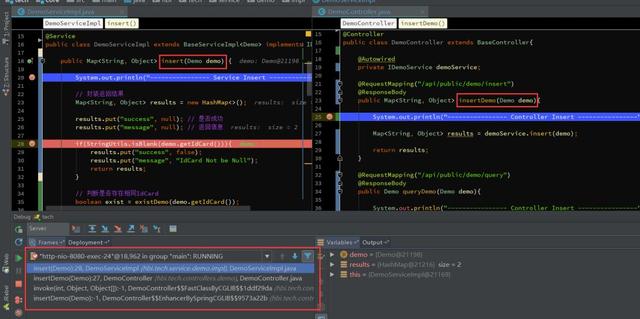
2、斷點回退
所謂的斷點回退,其實就是回退到上一個方法調用的開始處,在IDEA里測試無法一行一行地回退或回到到上一個斷點處,而是回到上一個方法。
回退的方式有兩種,一種是Drop Frame按鈕(圖8.2),按調用的方法逐步回退,包括三方類庫的其它方法(取消Show All Frames按鈕會顯示三方類庫的方法,如圖8.3)。
第二種方式,在調用棧方法上選擇要回退的方法,右鍵選擇Drop Frame(圖8.4),回退到該方法的上一個方法調用處,此時再按F9(Resume Program),可以看到程序進入到該方法的斷點處了。
但有一點需要注意,斷點回退只能重新走一下流程,之前的某些參數/數據的狀態已經改變了的是無法回退到之前的狀態的,如對象、集合、更新了數據庫數據等等。
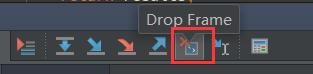
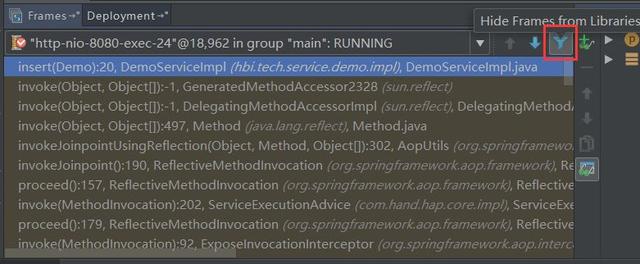
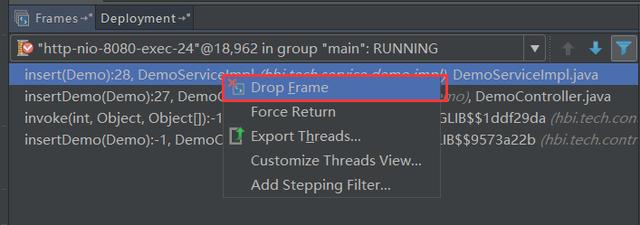
九、中斷Debug
想要在Debug的時候,中斷請求,不要再走剩余的流程了?
有些時候,我們看到傳入的參數有誤后,不想走后面的流程了,怎么中斷這次請求呢(后面的流程要刪除數據庫數據呢....),難道要關閉服務重新啟動程序?嗯,我以前也是這么干的。
確切的說,我也沒發現可以直接中斷請求的方式(除了關閉服務),但可以通過Force Return,即強制返回來避免后續的流程,如圖9.1。
點擊Force Return,彈出Return Value的窗口,我這個方法的返回類型為Map,所以,我這里直接返回 results,來強制返回,從而不再進行后續的流程。或者你可以new HashMap<>。
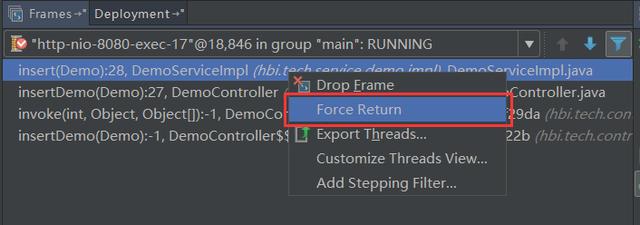
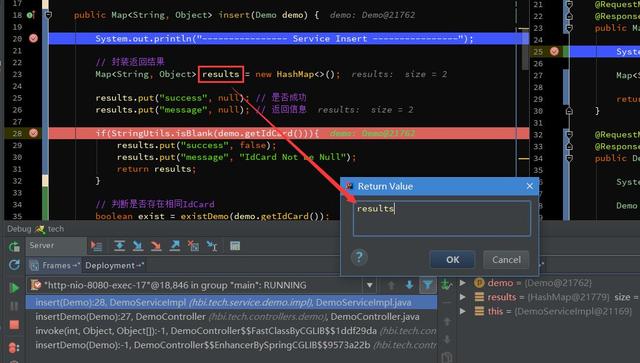
到此,關于“什么是DeBug”的學習就結束了,希望能夠解決大家的疑惑。理論與實踐的搭配能更好的幫助大家學習,快去試試吧!若想繼續學習更多相關知識,請繼續關注億速云網站,小編會繼續努力為大家帶來更多實用的文章!
免責聲明:本站發布的內容(圖片、視頻和文字)以原創、轉載和分享為主,文章觀點不代表本網站立場,如果涉及侵權請聯系站長郵箱:is@yisu.com進行舉報,并提供相關證據,一經查實,將立刻刪除涉嫌侵權內容。